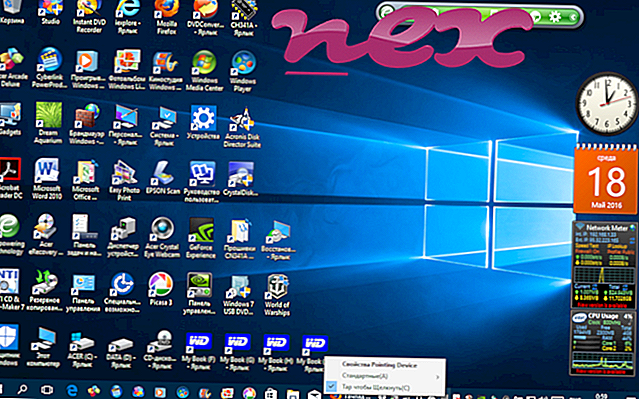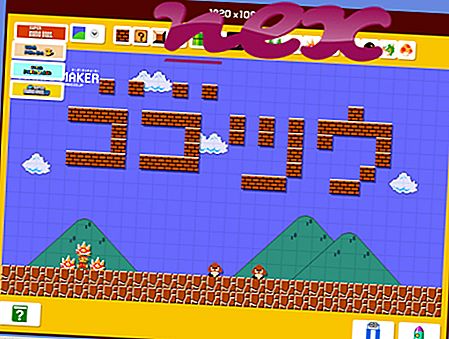A VMware View Framework Node Manager vagy VMware Horizon View Framework Node Manager néven ismert folyamat a VMware View Client vagy a VMware Horizon Client által a VMware által készített szoftver (www.vmware.com) tartozik.
Leírás: A Wsnm.exe nem nélkülözhetetlen a Windows operációs rendszer számára, és viszonylag kevés problémát okoz. A Wsnm.exe a "C: \ Program Files (x86)" almappában található - többnyire C: \ Program Files (x86) \ VMware \ VMware View \ Client \ bin \ vagy C: \ Program Files (x86) \ VMware \ VMware Horizon View Client \ wsnm \ . Az ismert fájlméret a Windows 10/8/7 / XP rendszeren 494 192 bájt (az összes előfordulás 33% -a), 541 400 bájt, 472 216 bájt, 494 128 bájt vagy 530 648 bájt.
A szoftver eltávolítható a Vezérlőpult Hozzáadás \ Program eltávolítása applettel. A programnak nincs látható ablaka. A fájl egy Verisign által aláírt fájl. A wsnm.exe fájlt egy megbízható cég hitelesítette. A wsnm.exe fájl nem Windows rendszerfájl. Ezért a műszaki biztonsági besorolás 13% -kal veszélyes .
A változat eltávolítása: Ha problémái vannak a wsnm.exe fájllal, akkor tegye a következőket:1) távolítsa el a VMware View Client vagy a VMware Horizon Client szoftvert a Windows Vezérlőpulton keresztül / Programok telepítése és törlése (Windows XP) vagy Programok és szolgáltatások (Windows 10/8/7)
2) keressen segítséget a www.vmware.com webhelyen.
Fontos: Néhány rosszindulatú program álcázza magát wsnm.exe néven, különösen, ha a C: \ Windows vagy C: \ Windows \ System32 mappában található. Ezért ellenőrizze a wsnm.exe folyamatot a PC-jén, hogy nem fenyeget-e. Javasoljuk a Biztonsági Feladatkezelőt, hogy ellenőrizze számítógépének biztonságát. Ez volt a Washington Post és a PC World egyik legnépszerűbb letöltési ajánlata .
A tiszta és rendezett számítógép a legfontosabb követelmény a wsnm-rel kapcsolatos problémák elkerülése érdekében. Ez azt jelenti, hogy ellenőrizze a rosszindulatú programokat, megtisztítja a merevlemezt 1 cleanmgr és 2 scc / scannow használatával, 3 eltávolítja a már nem szükséges programokat, ellenőrzi az Autostart programokat (4 msconfig használatával) és engedélyezze a Windows 5 automatikus frissítését. Mindig emlékezzen arra, hogy rendszeresen készít biztonsági másolatot, vagy legalábbis beállít visszaállítási pontokat.
Ha tényleges problémát tapasztal, próbálja felidézni az utoljára elvégzett dolgot, vagy az utoljára telepített dolgot, mielőtt a probléma először jelent meg. Használja a 6 resmon parancsot a problémát okozó folyamatok azonosításához. Még súlyos problémák esetén is - a Windows újratelepítése helyett - jobb, ha javítja a telepítést, vagy a Windows 8 és újabb verziók esetén a 7 DISM.exe / Online / Cleanup-image / Restorehealth parancsot. Ez lehetővé teszi az operációs rendszer javítását az adatok elvesztése nélkül.
A számítógépen a wsnm.exe folyamat elemzéséhez a következő programok bizonyultak hasznosnak: A Security Task Manager megjeleníti az összes futó Windows feladatot, beleértve a beágyazott rejtett folyamatokat, például a billentyűzet és a böngésző figyelését vagy az Autostart bejegyzéseket. Az egyedi biztonsági kockázati besorolás jelzi annak valószínűségét, hogy a folyamat potenciális kémprogramokat, rosszindulatú programokat vagy trójai képessé váljon. B Malwarebytes Anti-Malware felismeri és eltávolítja az alvó kémprogramokat, reklámprogramokat, trójaiákat, keyloggereket, rosszindulatú programokat és nyomkövetőket a merevlemezről.
Kapcsolódó fájl:
synhelper.exe mcr_skype_hook0.dll allshareagent.exe wsnm.exe reload.vbs windpmi.386 bkavutil.exe emouse.exe hgvpn.exe roc_jan2013_av.exe resultsalphabho.dll